Apple TV Plus'ı iptal etmenin zamanı geldi mi ? Severance, The Afterparty ve Pachinko'yu izlediyseniz, Apple TV Plus'ta başka neler olduğunu merak ettiğiniz anı yakalamış olabilirsiniz. Bazı ebeveynlerimize göre Slow Horses harika.
Ama bu sizi cezbetmiyorsa ve Shining Girls sizin tarzınızda bir suç hikayesi değilse, o zaman anlıyoruz (Apple'ın Disney Plus'ın sahip olduğu arka kataloğa sahip olması gibi değil). Özellikle ücretsiz deneme süresi sona eriyorsa (ve en iyi Apple TV Plus şovları ve filmleri listemizi zaten incelediniz ). Neyse ki, Apple TV Plus'ı iptal etmek kolaydır. Telefonda veya çevrimiçi sohbet yoluyla bir müşteri hizmetleri temsilcisiyle tartışmanıza gerek yok. Tek gereken, bir dizi cihazda birkaç basit tıklama veya dokunmadır.
İki yıl içinde Apple TV Plus , ödüllü CODA ve Ted Lasso 3. sezon , Severance 2. sezon ve The Afterparty gibi bizi takip bekleyen diziler sayesinde en prestijli ve seçkin yayın hizmetlerinden biri haline geldi. 2. sezon
Ücretsiz deneme süreniz sona erdiğinde, nispeten düşük olan aylık 4,99 ABD doları fiyatı hâlâ burada harcamak istemeyeceğiniz bir 5 ABD doları olduğundan veya bu ücreti reklamsız HBO Max , Peacock veya Paramount Plus'a yükseltmek için zaten ayırmış olabilirsiniz .
Sebebiniz ne olursa olsun, Apple TV Plus'ı iptal etmek için gereken tüm adımları atacağız.
Bir tarayıcıda Apple TV Plus nasıl iptal edilir
1. tv.apple.com'a gidin (yeni sekmede açılır) ve sağ üst köşedeki Oturum Aç'a tıklayın.
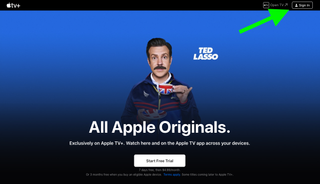
2. Apple kimliğinizle giriş yapın.
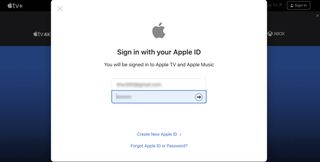
3. Sağ üst köşedeki kişi simgesine tıklayın .
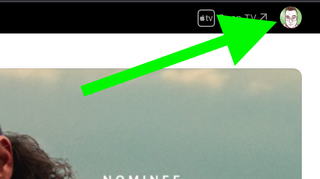
4. Ayarlar'a tıklayın.
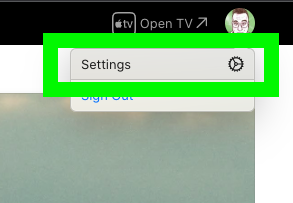
5. Abonelikler'e ilerleyin.
6. Apple TV Plus altında Yönet'i tıklayın. Apple TV Plus'a bir Apple One paketiyle abone olursanız, bunun yerine o paketi burada görürsünüz.
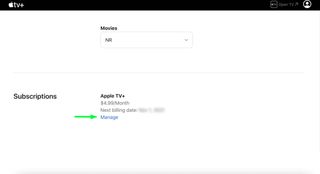
7. Aboneliği İptal Et'e tıklayın. Bir sonraki pencerede onaylayın.
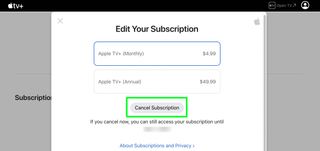
iPhone'da Apple TV Plus nasıl iptal edilir?
1. Telefonunuzda Apple TV uygulamasını açın .
2. Hesabınıza erişmek için sağ üstteki profil simgenize dokunun .
3. Abonelikleri Yönet'e dokunun.
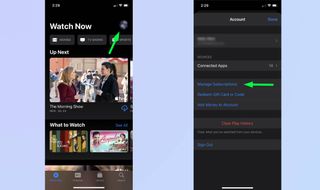
4. Abonelikler sekmesinde Apple TV Plus'a dokunun.
5. Aboneliği İptal Et'e dokunun. Bir sonraki pencerede onaylayın.
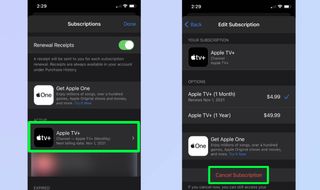
Apple TV'de Apple TV Plus nasıl iptal edilir
1. Apple TV ana ekranında Ayarlar'ı seçin.

2. Kullanıcılar ve Hesaplar'ı seçin.
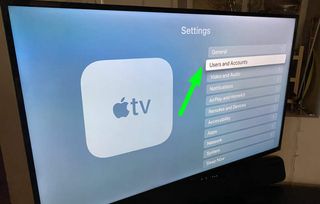
3. Kullanıcı adınızı seçin.
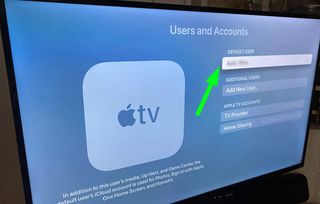
4. Aşağı kaydırın ve Abonelikler'i seçin.
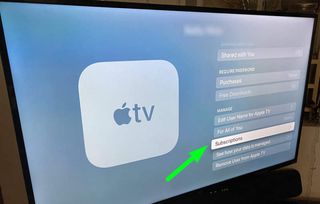
5. Apple TV Plus - Kanal'ı seçin.
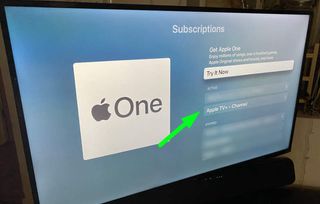
6. Aşağı kaydırın ve Aboneliği İptal Et'i seçin.
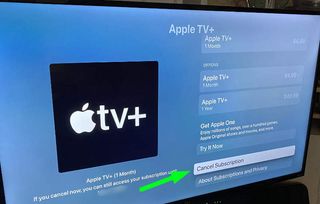
7. Onayla'yı seçin.
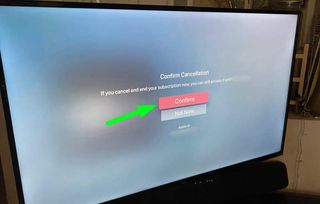
Apple TV Plus iptali nasıl tersine çevrilir
Fikrinizi değiştirir ve Apple TV Plus'a yeniden abone olmak isterseniz bunu istediğiniz zaman yapabilirsiniz. Bir tarayıcıda tv.apple.com'a (yeni sekmede açılır) veya iPhone'da ya da Apple TV'de Apple TV uygulamasına gitmeniz yeterlidir .
Diğer akış hizmetleri nasıl iptal edilir
- Tavuskuşu nasıl iptal edilir
- Showtime nasıl iptal edilir
- HBO Max nasıl iptal edilir
- Hulu nasıl iptal edilir
Ancak iptal etme konusundaki fikrinizi değiştirirseniz, en çok değer verilen Apple TV şovunun ikinci sezonu olduğunu unutmayın .
